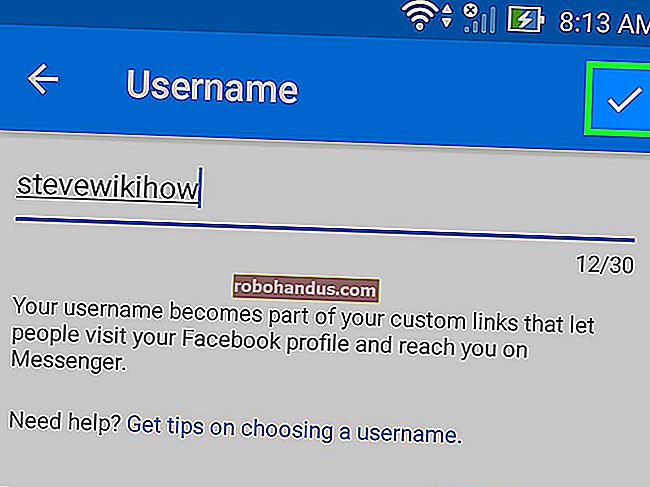Cara Memainkan Game Wii U di PC Anda Dengan Cemu

Cemu — emulator Nintendo Wii U — sekarang menjadi program matang dengan performa bagus di sebagian besar sistem. Jika Anda ingin memainkan game Wii U di PC Anda dengan semua manfaat emulator, Cemu adalah cara yang tepat.
TERKAIT: Cara Memainkan Game Wii dan GameCube di PC Anda dengan Dolphin
Mengapa Repot dengan Emulator?
Ada banyak alasan untuk meniru game daripada memainkannya di perangkat keras resmi.
- Grafik yang Lebih Baik: Game teremulasi dapat melampaui batas PC game Anda, menawarkan kualitas grafis yang jauh lebih tinggi dan dalam beberapa kasus bahkan meningkatkan kinerja. Sementara The Legend of Zelda: Breath of the Wild berjalan pada 720p pada sekitar 30fps di Nintendo Wii U, Cemu dapat dengan mudah mengelola 4K @ 60fps pada sistem kelas atas, dengan mod tekstur dan grafis untuk boot.
- Kemudahan penggunaan: Wii U normal mengharuskan Anda memiliki perangkat tambahan yang dicolokkan ke TV Anda, yang harus Anda alihkan dan kemudian masukkan ke dalam disk game. Dengan Cemu, Anda dapat memiliki semua game Anda secara digital di PC Anda, yang juga akan memuat lebih cepat daripada perangkat keras bawaan.
- Fleksibilitas pengontrol: Anda dapat bermain dengan Wii Remotes resmi, tetapi Anda tidak perlu melakukannya. Jika Anda lebih suka menggunakan pengontrol PS4, Anda juga dapat menghubungkannya ke Cemu.
Cemu tidak dapat dengan mudah menggantikan konsol rumah di ruang tamu Anda, tetapi Cemu melakukan pekerjaan yang sangat baik (dan bisa dibilang lebih baik) dalam memainkan game Wii U di PC.
Cara Mendapatkan Game Wii U Secara Legal
Meskipun emulator biasanya digunakan untuk menjalankan game bajakan, menjalankan game yang telah Anda robek dari disk asli sepenuhnya legal. Untuk merobek game, Anda memerlukan konsol Nintendo Wii U yang sebenarnya bisa Anda buat sendiri. Proses homebrew sedikit rumit, tetapi tetap layak dilakukan karena Wii U homebrew berguna dalam dirinya sendiri sebagai konsol game retro.
Setelah Anda mendapatkan Wii U homebrew, Anda dapat menyalin game menggunakan program yang disebut ddd Title Dumper. Transfer ke komputer Anda, dan simpan semuanya di satu tempat pada hard drive Anda agar Cemu dapat diakses dengan mudah. Kebanyakan game Wii U berukuran cukup kecil, sekitar 2-10 GB, jadi tidak akan memakan terlalu banyak ruang.
TERKAIT: Apakah Mengunduh ROM Video Game Retro Pernah Legal?
Menyiapkan Cemu
Cemu bukanlah emulator yang paling ramah pengguna. Proses penyiapannya sedikit terlibat, dan Anda harus mengunduh beberapa file yang biasanya dibundel dengan program seperti ini. Ini mungkin berubah di masa depan, tetapi untuk saat ini, sebagian besar akan bersifat manual.
Unduh rilis terbaru Cemu dari situs webnya dan ekstrak foldernya. Folder tersebut akan diberi nama seperti “cemu_1.15.3,” tetapi Anda dapat mengubah namanya menjadi apa pun yang Anda inginkan, dan menyimpannya di mana saja yang mudah diakses (seperti folder Desktop atau Dokumen). Isinya akan terlihat seperti ini:

Jangan jalankan Cemu dulu; masih ada beberapa konfigurasi yang harus dilakukan. Ada mod bernama Cemuhook yang Anda inginkan untuk paket grafik dan opsi kinerja tertentu. Unduh rilis yang cocok dengan versi Cemu Anda, dan buka folder Cemuhook yang telah di-zip. Anda dapat menyeret semuanya di sini ke folder install Cemu Anda.

Berikutnya adalah paket grafis. Paket grafis di Cemu memiliki banyak peran, mulai dari perbaikan penting untuk bug pada perangkat keras tertentu, hingga membuat game terlihat atau berjalan lebih baik, hingga mod lengkap untuk game Wii U. Anda dapat mengunduh semua yang paling penting dari pelacak ini di Github.
Buka folder zip, tekan Ctrl + A untuk memilih semuanya, dan seret semuanya ke graphicsPacksfolder di instalasi Cemu Anda. Anda tidak perlu menyalin semuanya jika Anda hanya memainkan satu game, tetapi itu hanya file teks dan cukup kecil sehingga tidak terlalu menjadi masalah.

Hal terakhir yang perlu Anda instal adalah cache shader. Dengan cara kerja Cemu, setiap kali harus menghitung shader baru, game Anda akan sedikit tertinggal saat berhasil mengetahuinya. Untungnya setelah Anda melakukannya sekali, jawabannya disimpan di cache dan digunakan untuk semua perhitungan di masa mendatang, jadi jika Anda bermain cukup lama, akan sangat lancar. Karena Anda mungkin tidak ingin berdiam diri selama berjam-jam dengan gagap, Anda dapat mengunduh cache orang lain dan menggunakannya sebagai gantinya. Anda dapat menemukan daftar cache lengkap untuk berbagai game di subreddit CemuCaches.
Unduh cache untuk game yang akan Anda mainkan, dan buka folder .rar. File cache sebenarnya adalah file .bin yang ingin Anda transfer ke shaderCache/transferable/folder Cemu.

Setelah semua ini, Anda akhirnya bisa membuka Cemu.exe untuk menjalankan emulator. Jika Anda tidak dapat membuka Cemu, pastikan Anda telah menginstal library C ++ terbaru.
TERKAIT: Mengapa Ada Begitu Banyak "Microsoft Visual C ++ Redistributables" yang Dipasang di PC Saya?
Menggunakan Cemu
Cemu memiliki banyak opsi untuk dikonfigurasi, jadi kami akan tetap menggunakan yang paling penting.
Paket Grafik

Anda dapat mengaktifkan paket grafik yang berbeda di bawah Opsi> Paket Grafik. Mereka akan diurutkan berdasarkan permainan, dan memiliki kategori berbeda dalam setiap permainan.
Resolusi adalah opsi penting untuk dikonfigurasi, baik untuk kinerja dan visual. Anda akan menemukannya bersama dengan resolusi bayangan dan kualitas antialiasing di bawah kategori "Grafik" untuk sebagian besar game. Anda juga akan menemukan mod dan perbaikan untuk gim dalam paket grafis. Sebagian besar paket grafis dapat diterapkan saat gim berjalan, jadi cari-cari pilihan dan temukan yang terbaik untuk Anda.
Menghubungkan Pengontrol

Manfaat signifikan dari emulator adalah Anda dapat bermain dengan pengontrol apa pun yang Anda inginkan. Cemu masih mendukung Wii Remote yang sebenarnya, selama Anda menghubungkannya melalui Bluetooth, tetapi Anda dapat menggunakan pengontrol Xbox dan PlayStation dengan cara yang sama. Anda harus mengatur semua tombol secara manual di bawah Opsi> Pengaturan Input, tetapi Anda dapat menyimpan konfigurasi Anda ke profil sehingga Anda tidak perlu melakukannya dua kali.

Cemu akan mengemulasi pengontrol tertentu di bawah kapnya, dan untuk kompatibilitas, Anda mungkin harus tetap meniru "Wii U Pro Controller". Ini agar game yang Anda mainkan akan bertindak seolah-olah Anda telah menonaktifkan Gamepad Wii U dan tidak akan menampilkan apa pun di layarnya. Jika Anda memainkan game yang menggunakan layar Gamepad, Anda harus mengaktifkan "Tampilan Gamepad Terpisah" di bawah opsi.
Performa
Performa emulator pada akhirnya akan bergantung pada sistem Anda, tetapi ada beberapa setelan yang dapat diaktifkan untuk memaksimalkan Anda. Di bawah "Debug", Anda akan menemukan dua opsi untuk menyesuaikan timer game. Pastikan mereka disetel seperti yang ditunjukkan di sini, masing-masing ke QPC dan 1ms.


Pilihan utama adalah pengaturan CPU, ditemukan di bawah CPU> Mode. Jika Anda memiliki sistem quad-core atau yang lebih tinggi, setel ke kompiler Dual atau Triple-core. Ini akan membuat Cemu menggunakan lebih banyak utas, dan memudahkan CPU Anda.

Di bawah Opsi, setel "Akurasi cache buffer GPU" ke Rendah.

Itu seharusnya cukup agar Cemu berjalan dengan baik di CPU Anda (dengan asumsi Anda tidak bermain di pemanggang roti). Jika Anda masih mengalami masalah kinerja, itu mungkin terkait dengan GPU, jadi coba kurangi resolusi permainan dan grafik dalam pengaturan paket grafik.
Setelah Anda siap, Anda siap untuk mulai bermain. Jika Anda tidak melihat game Anda di jendela utama, Anda mungkin harus menambahkan jalur di bawah Opsi> Pengaturan Umum> Jalur Game.